Похожие презентации:
Модульная сетка
1. Модульная сетка
Верстка текста и изображений с применениеммодульных сеток. Связывание текстовых фреймов
2.
Какие законы нужнособлюдать при создании
любой композиции?
Целостность - все элементы композиции,
как главные, так и вспомогательные,
увязаны в единую органичную систему
(объединены в целое).
Равновесие - все ее элементы должны
быть сбалансированы между собой.
Соподчинение
выделение
центра
композиции, которому подчиняются все
остальные
элементы,
усиливая
его
значимость.
3. это кратно повторяющееся изображение, размер или пропорция.
Модуль -это кратно повторяющееся
изображение, размер или пропорция.
Модульная сетка – это
(каркас,
шаблон)
элементов на страницах.
Макетирование -
структура
расположения
изготовление
макета
издания
или
любых
составляющих
элементов
(полосы,
развороты
и
пр.).
Состоящее
в
композиционном размещении текста и
иллюстраций на формате издания.
4.
Основой модульной сетки является модуль, иначе говоря– основной шаг сетки, который визуально определяется
шириной и высотой клетки (модульной единицы). Клетки
строятся
с
помощью
вертикальных
колонок
и
горизонтальных линий.
Модульная сетка
Построенные по ней рекламные
объявления в газете
5.
Любой макет строится на основе модульной сетки,добавлением на нее текстовых, графических, заголовочных и
других блоков
6.
Основная стратегия композициидизайна должна начинаться с
разметки. Если Вы не хотите,
чтобы работа выглядела хаотично,
то Вам нужно систематизировать
всю визуальную информацию. И
на помощь приходит модульная
сетка
или,
говоря
иначе,
разметка для расположения
элементов на странице
7. Пример, использования модульной сетки из вертикальных и горизонтальных линий с равными промежутками
8. Пример, использования модульной сетки из наклонных и горизонтальных линий с равными промежутками
9. Пример верстки без модульной сетки
Там, где элементы дизайнарасположены в соответствии
с модульной сеткой,
чувствуется порядок и
осмысленность композиции.
В последнем варианте без
модульной сетки, элементы
расположены хаотично и,
соответственно, нарушают
принципы целостности и
соподчинения.
Пример верстки без
модульной сетки
10. Итак, какие преимущества дает нам модульная сетка?
•позволяютпредставить
информацию
гармоничной цельной, и упорядоченной;
•позволяют предвидеть порядок выкладки
информации;
•позволяет добавлять новую информацию,
при
которой
не
нарушается
общая
дизайнерская концепция;
• помогает
соблюдать
равномерные
интервалы между элементами.
11. Модульная сетка используется при верстке печатных изданий
Модульная сетка (слева) и сверстанная по ней первая полоса (справа)12. Модульная сетка используется при верстке сайтов
13. Модульная сетка используется при создании логотипа
14. Реализация работы с модульной сеткой в программе InDesign
Существует два вида непечатаемых сеток: сетка избазовых линий (слева) для выравнивания колонок
текста и сетка документа (справа) для выравнивания
объектов. Сетки обоих видов можно настраивать.
Сетка из базовых линий покрывает все развороты, а
сетка документа – весь монтажный стол.
15. Алгоритм настройки сетки из базовых линий
Выберите меню Редактирование -> Установки -> СеткиЗдесь можно:
•задать Цвет базовых линий
•в поле Начало ввести значение, на которое следует сдвинуть
сетку относительно верхнего края страницы или верхнего поля
страницы (в зависимости от параметра, выбранного в меню
Относительно
•в параметре Относительно указывается положение начала
сетки - верхний край страницы или верхнее поле.
•в поле Линия через каждые вводится значение интервала
между линиями сетки. В большинстве случаев это значение
будет соответствовать интерлиньяжу основного текста,
чтобы строки текста было легко выровнять по этой сетке.
•в поле Показывать в масштабе от вводится значение,
соответствующее минимальному масштабу, для которого сетка
будет отображаться.
16. Настройка сетки документа
Выберите меню Редактирование -> Установки -> СеткиЗдесь можно:
•задать Цвет базовых линий
•задать горизонтальный интервал сетки, укажите значение в
поле «Линия через каждые» в группе «По горизонтали», а затем
укажите значение для параметра «Внутреннее деление на»
между соседними линиями сетки.
•задать вертикальный интервал сетки, указав значение в поле
Линия через каждые в группе По вертикали и задать
значение для параметра Внутреннее деление на между
соседними линиями сетки.
•расположить сетку из базовых линий и сетку документа под
остальными объектами, установив флажок Сетки на заднем
плане.
17. Отображение и скрытие сеток
•Чтобыпоказать или скрыть базовую сетку,
выберите
меню
Просмотр
->
Сетки
и
направляющие -> Показать/Скрыть базовую
сетку
•Чтобы показать или скрыть сетку документа,
выберите
меню
Просмотр
->
Сетки
и
направляющие -> Показать/Скрыть сетку
документа
Привязка объектов к сетке
Выберите меню Просмотр -> Сетки и
направляющие
и
убедитесь,
что
флажок Привязать к сетке документа
установлен.
Чтобы привязать объект к сетке, перетаскивайте
его по направлению к сетке, пока один или
несколько краев не окажутся в области привязки.
18. Создание направляющих страниц с равными интервалами
Выберите Макет -> Создать направляющиеВ поле Количество введите число строк или колонок, которые
необходимо создать.
В поле Средник введите значение интервала между строками
или колонками.
В поле Ограничить направляющие выберите значение Полями,
чтобы создать направляющие в пределах полей страницы, либо
значение Краями страницы, чтобы создать направляющие в
пределах самой страницы.
Для удаления любой существующей направляющей выберите
Удалить существующие направляющие.
При желании установите флажок "Просмотр", чтобы оценить
результат изменений на странице, и нажмите кнопку "ОК".
Чтобы отобразить или скрыть направляющие и все остальные
непечатаемые элементы, щелкните значок "Режим просмотра" в
нижней части панели "Инструменты".
19. Критерии оценки
На оценку 3 заполнить созданный макет содержимым иоформить текст
На оценку 4 заполнить созданный макет содержимым,
оформить текст при помощи стилей абзацев, обеспечить
приводность верстки
На оценку 5 создать новую модульную сетку для журнального
разворота, заполнить ее текстовым и иллюстративным
содержимым, выполнить оформление текстовых элементов при
помощи стилей абзацев, создать колонтитульные элементы.



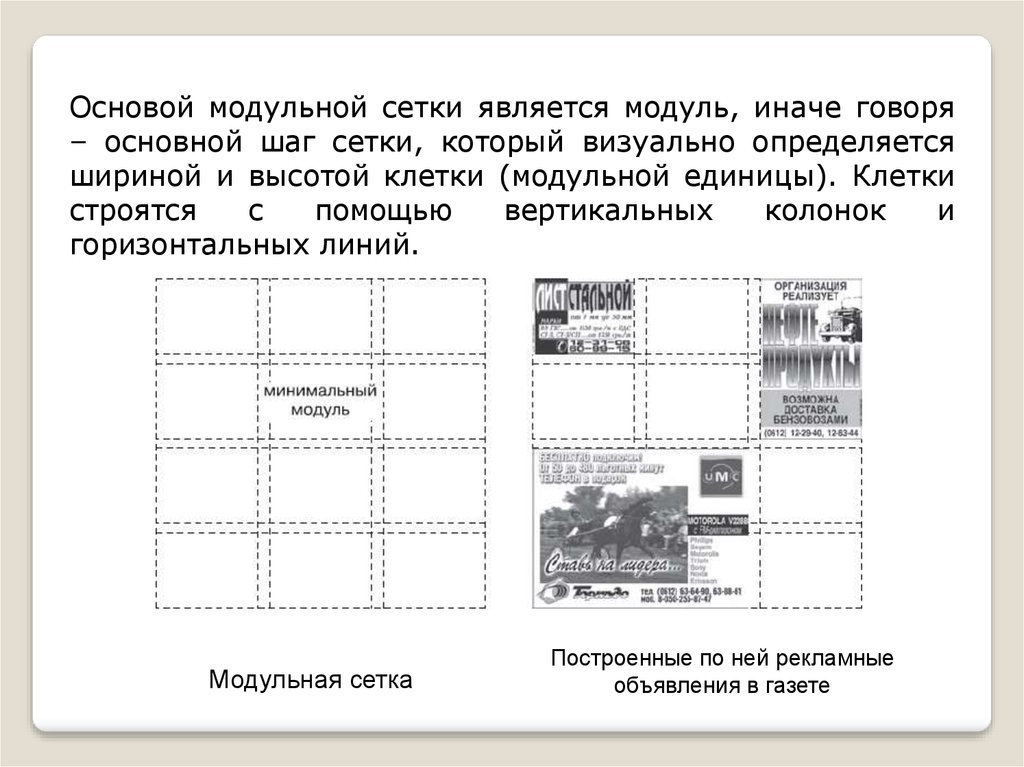


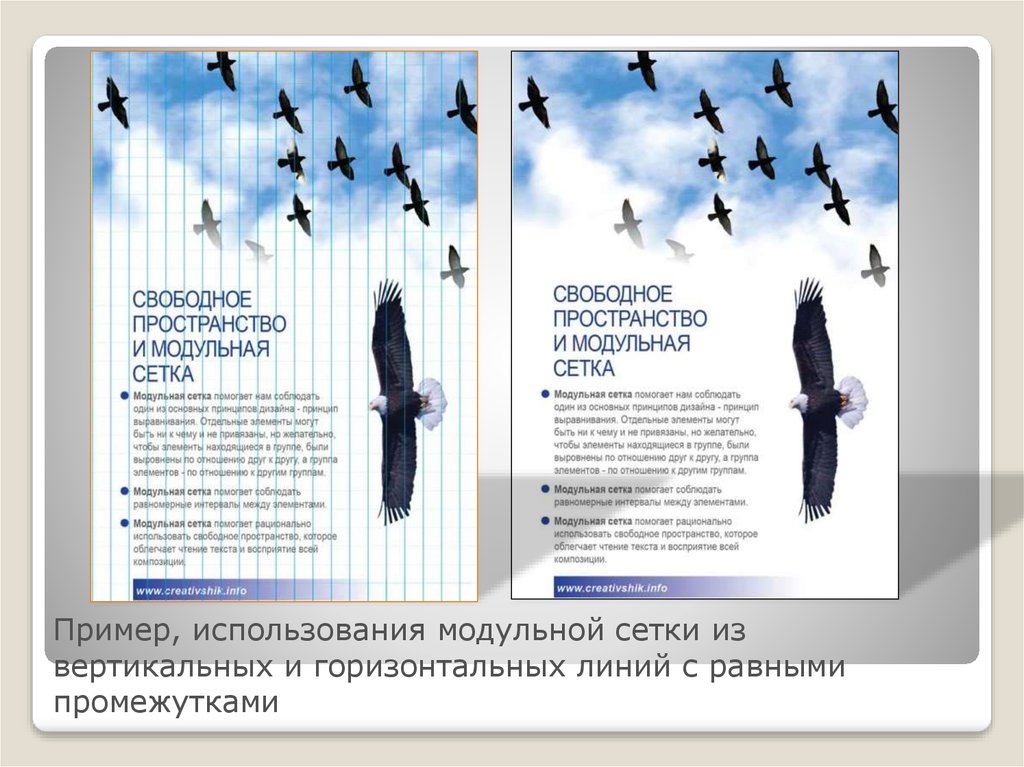
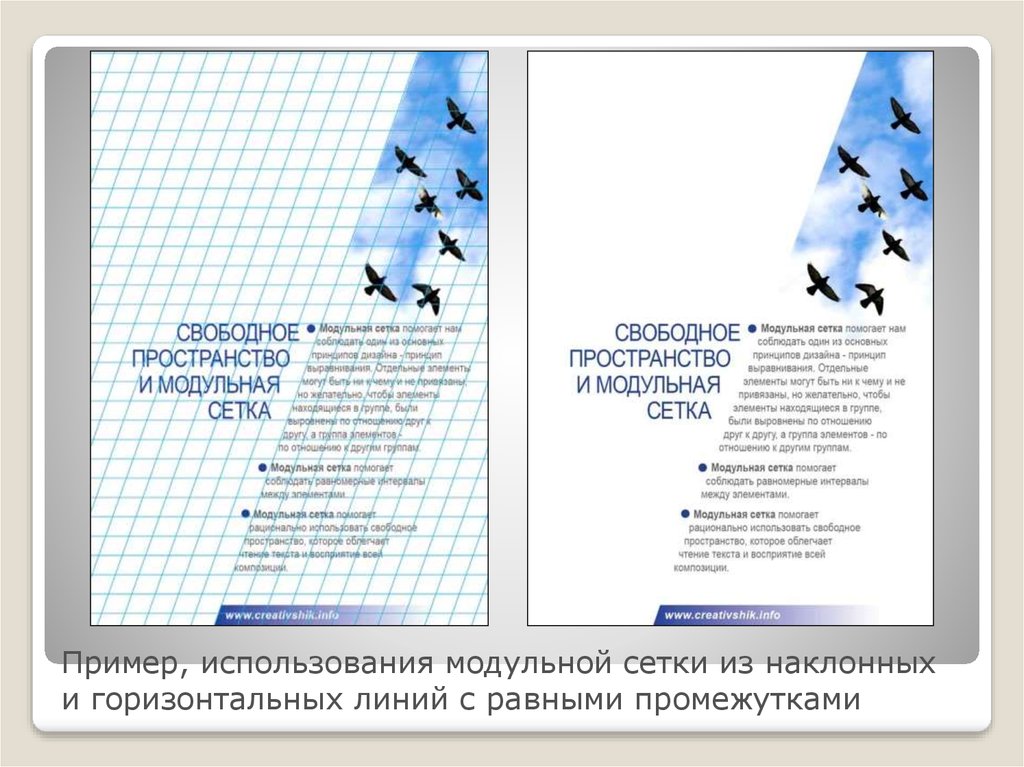


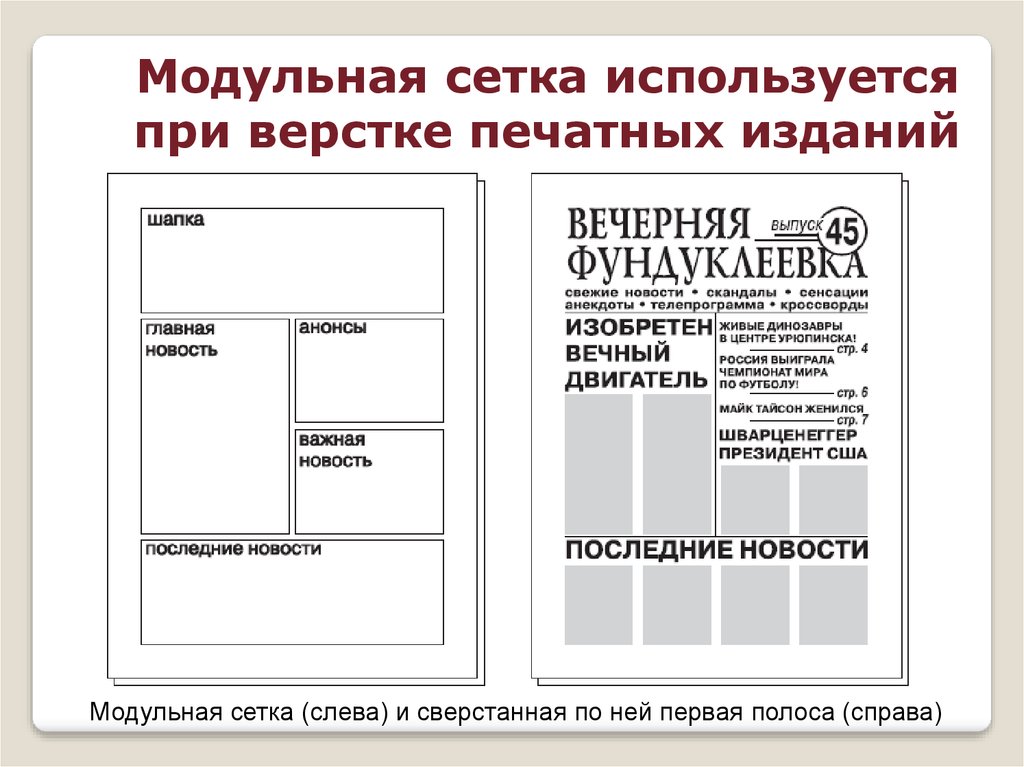








 Информатика
Информатика








